Garry’s Mod(或 GMod)允许玩家做几乎任何事情。 您可以导入自定义模型来用作敌人、NPC 或盟友。 只要格式正确,您就可以使用它。
许多 GMod 玩家喜欢制作自己特殊的个人玩家模型。 然而,它们需要一些特定的知识来创建。 继续阅读,您会发现我们的步骤简化了创建玩家模型的步骤。
如果您已经能够熟练使用适当的软件制作 3D 模型,则可以为大多数游戏创建不同的角色,包括 Garry’s Mod。 然而,并不是每个人都知道如何制作模型。 值得庆幸的是,创作者经常与游戏社区分享免费模型,您可以将其用作自己的基础。
您可以下载任何您喜欢的模型,但装配它也很重要。 操纵模型涉及将角色的外观与实际移动的部件结合起来。 装配后,您可以随玩家模型移动。
如果没有装备,GMod 将无法移动您的模型。
在我们开始创建 Playermodel 之前,让我们先看看您需要的必要软件和工具。
- 加里的模组

当然,如果您想使用玩家模型,您将需要游戏。 没有它,你将徒劳地制作模型。
- 搅拌机
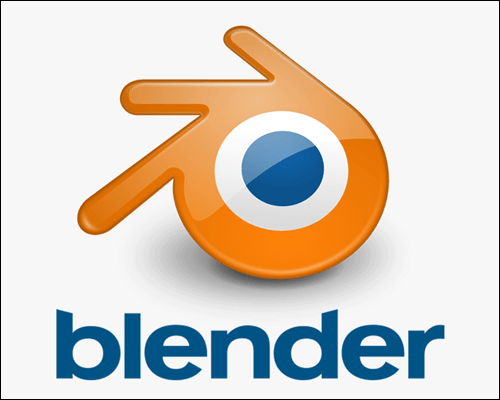
您需要 Blender 来装配模型并编辑纹理。 在所有程序中,您将在这个程序上花费最多的时间。 我们强烈建议您在进行此过程之前先学习一些基础知识。
- 撬棍
Crowbar 是一个 .mdl 文件反编译器和编译器。 在装配步骤之后,您将使用它来编译模型。
任何人都可以免费下载源工具。 它将允许您的 Blender 副本支持 Source 引擎。 它将处理您所有的 SMD 和 DMX 文件。
下载 Paint.NET 后,接下来是 VTF 插件。 您的 VTF 文件将使用此程序创建。
- VTF 编辑
您需要 VTF Edit 来制作 VMT 文件。 它还可以打开您的 VTF 文件。
- 源码SDK
Source SDK 是 Valve 以前用来创建游戏的程序,您需要它来运行 GMod。 任何 Steam 用户都可以下载。
您可能还需要下载一些其他工具。 他们包括:
- 记事本++
- GFC景观
- GMod 发布工具(如果您想在 Steam 创意工坊中与全世界分享)
下载软件后,您应该获得角色模型、骨架和不同模型的QC文件。 这些可以在 Steam 创意工坊中下载,并且 加里的模组等网站。
第一阶段 – 在 Blender 中打开 Playermodel
将所有内容都存储在计算机上后,第一个步骤是将参考模型的骨架和角色的模型结合起来。 您还应该在 Blender 中安装源工具,以便以正确的格式导出。
我们来看看这个过程。
- 在您的 PC 上启动 Blender。
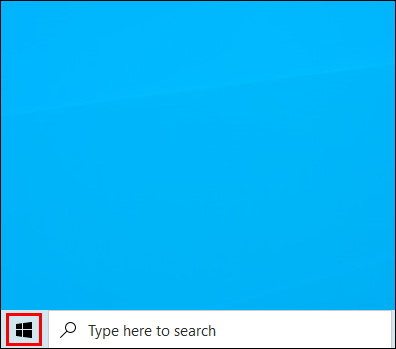
- 删除场景中的所有内容。
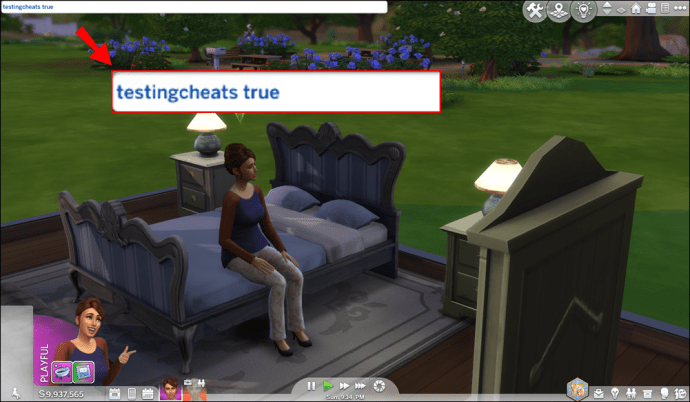
- 将参考模型导入 Blender。
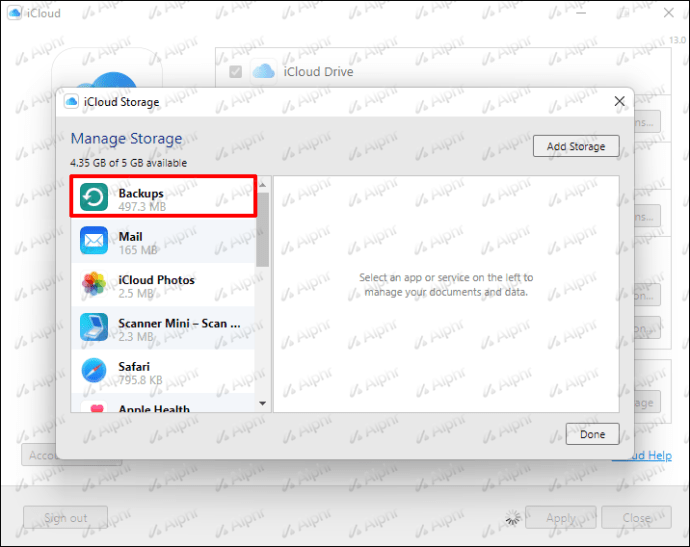
- 删除参考模型的网格,直到只剩下骨骼。
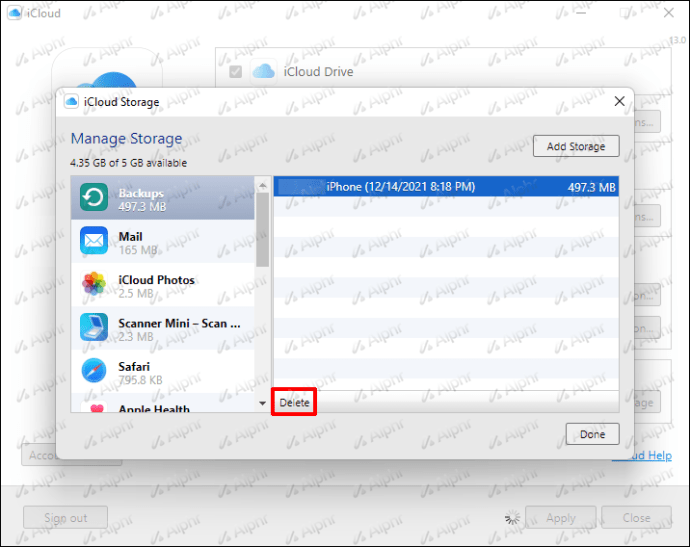
- 导入自定义模型。
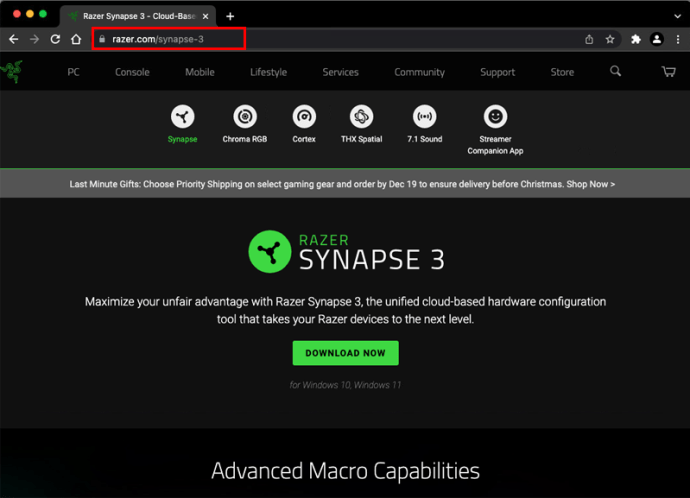
- 调整模型和骨架,直到两者配合在一起。
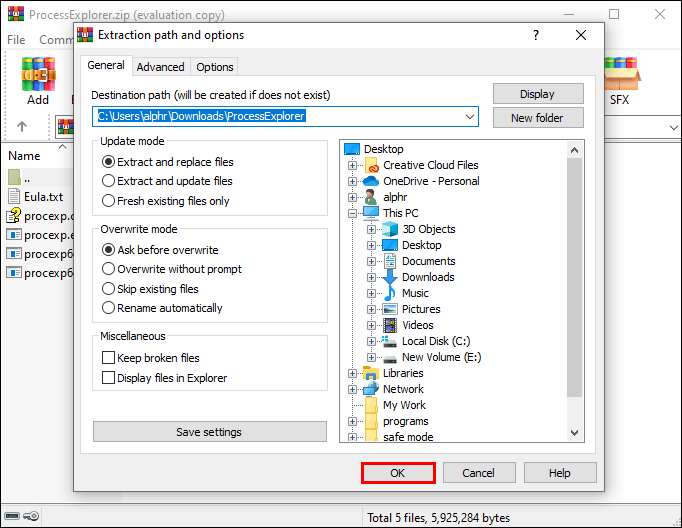
第二阶段 – 使用 Blender 导出玩家模型
- 进入“对象模式”并按住 Shift 键。
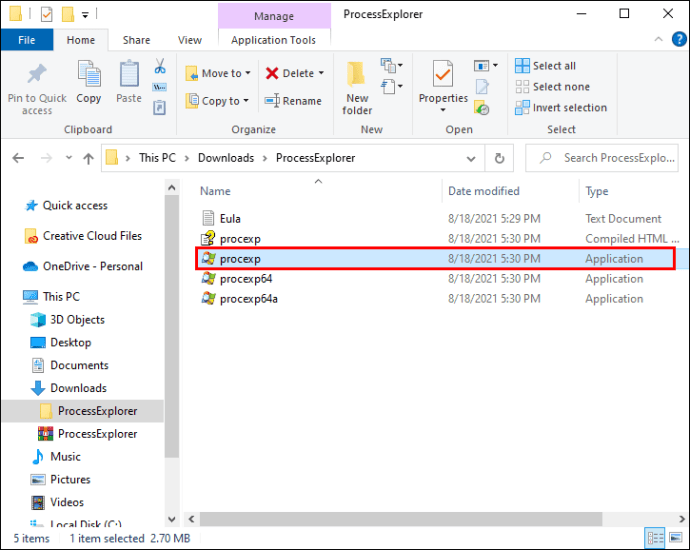
- 左键单击模型,然后单击骨架。
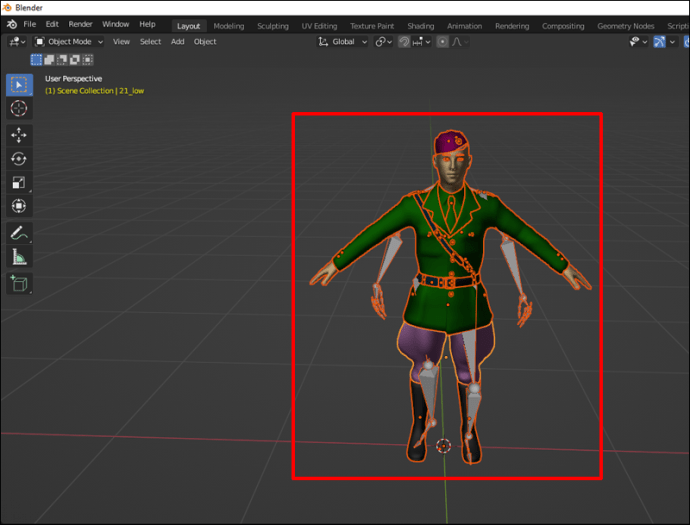
- 按住 Ctrl + P,然后选择“使用自动权重”。
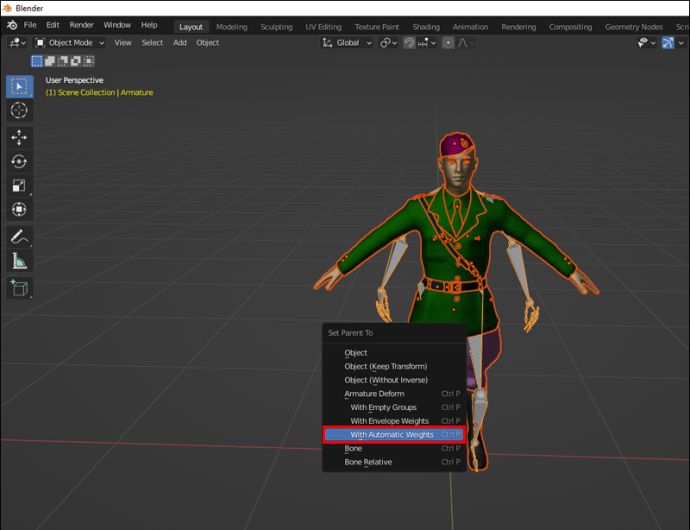
- 使用“权重绘画”进行更多调整。
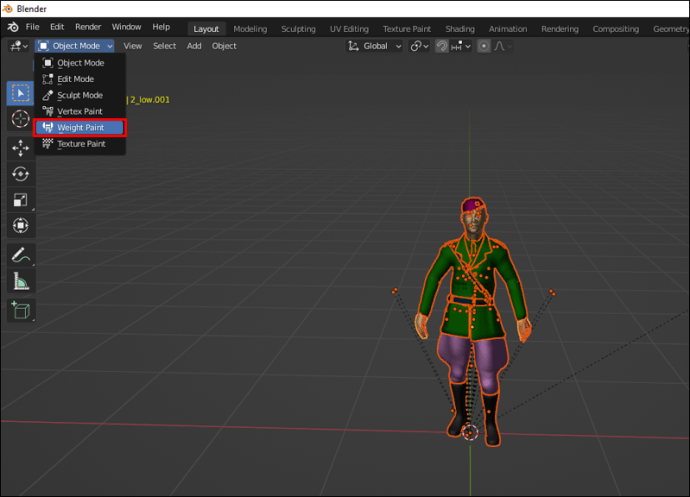
- 完成后,前往场景并找到以SMD导出的选项。
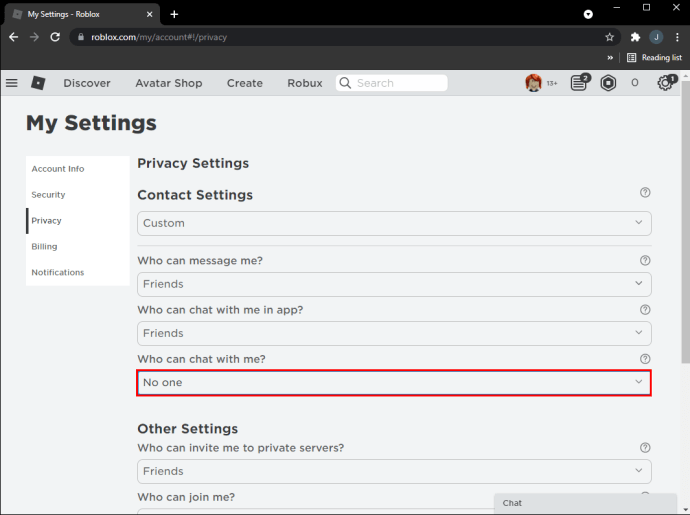
- 根据需要命名您的自定义模型。
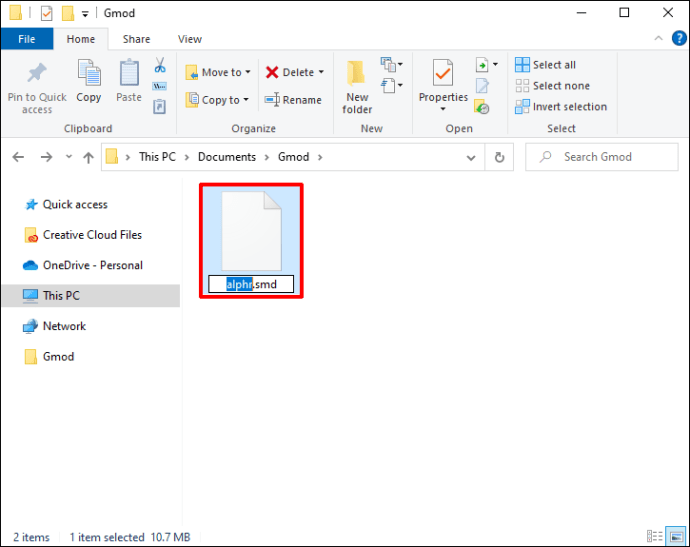
- 将新模型导出到 mods 文件夹中的模型文件夹。
保留原始模型,以防您犯错误或想要重新开始。 如果您仍在学习,您可能必须这样做。
第三阶段 – 编辑玩家模型的纹理
虽然此步骤并不是绝对必要的,但编辑纹理可以帮助改善模型的外观。 如果您认为某些部分通过编辑看起来会更好,那就去做吧。 此步骤需要带有 VTF 插件的 Paint.NET。
保持 Blender 打开,或者如果您关闭了它,请重新启动它。 在整个过程中您将需要 Blender。
- 转到您的 GMod 模式文件夹。
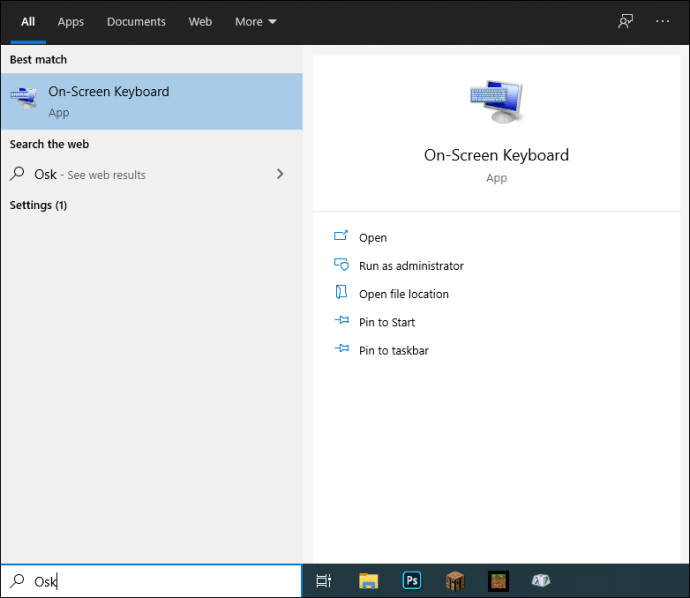
- 前往“材料”。
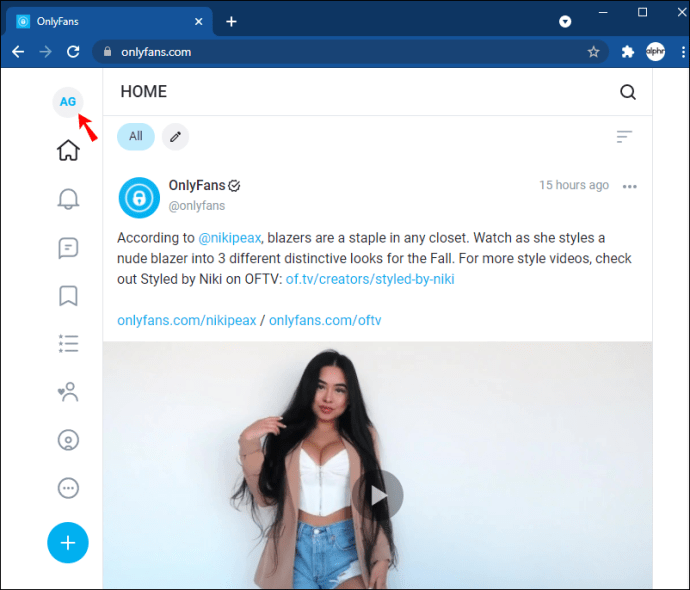
- 在其中创建一个名为“models”的文件夹。

- 你应该有一个类似于“
modefolder>/materials/models/(insert model name here).” - 如果您的模型带有纹理,您可以在压缩文件中找到它们。
- 在 Paint.NET 中打开它们。
- 将它们全部保存在模型文件夹中作为 .vtf 文件。
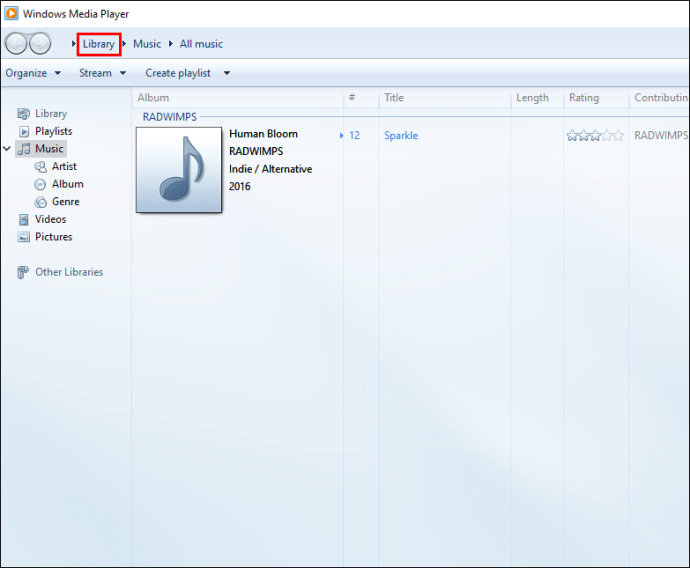
VMT 和纹理
- 接下来,使用另一个 Blender 窗口在 VTF Edit 中打开纹理,并将它们全部放入一个 .vmt 文件中。
- 打开您的原始模型文件。
- 前往材质面板。
- 选择一种材质,然后单击每种材质旁边的“纹理”图标。
- 在 VTF Edit 中打开材质的纹理。
- 在 VTF Edit 中,转到“工具”并选择创建 .vmt 文件的选项。
- 除了将“LightmappedGeneric”更改为“VertexlitGeneric”之外,保持所有选项不变。
- 将所有 .vmt 文件保存在与相应 .vtf 文件相同的文件夹中,其中头发将保存到名为“hair”的 vmt 文件中,用于 example。
- 确保 .vmt 文件具有 .vtf 文件的正确文件路径。
- 对所有材质文件重复此操作。
在这个阶段,单词拼写错误是很常见的。 在继续之前,最好仔细检查一下文件名。 拼写错误的文件可能会出现问题并让您陷入困境。
第四阶段 – 设置您的 QC 文件
- 如果您尚未下载参考模型 QC 文件,请下载。
- 复制除“(在此处插入型号名称).smd”之外的所有内容。
- 将文件放入修改后的 SMD 模型文件夹中的新文件夹中。
- 使用记事本或 Notepad++ 打开 QC 文件。
这个阶段,你只需要修改一些代码即可。 这是一个 example 您需要修改的部分(由 Crowbar 0.19.0.0 创建):$modelname "player/(name)/RealModel/(insert name here).mdl"$model "(name)" "(name).smd"$cdmaterials "models\Player\(name)\"
它的文字可能略有不同,但这是您唯一需要编辑的部分。 - 改变“
$modelname” 可以是任何名称,只要它以 .mdl 结尾即可。 - 改变 ”
$model” 添加到您的自定义模型的名称中,并注意包含 .smd。 - 确保“
$cdmaterials” 是您的实际材料路径,您可能需要在路径末尾添加“\”以确保 Crowbar 定位到正确的文件夹。
该路径可能看起来像这样:
(models\Player\(insert model name here)\
第五阶段 – 在 Crowbar 中编译玩家模型
现在,QC 文件终于可以编译了。 下一步您将需要 Crowbar,因此请先确保它已正确安装。
- 启动 Crowbar 并打开您的 QC 文件。
- 使用 Crowbar 创建一个子文件夹,并将其命名为与您的 Playermodel 相同的名称。
- 选择GMod作为目标游戏。
- 编译玩家模型。
您现在手头上就有了 .mdl 文件。 下一步是将它们转换为 .gma 文件。
第六阶段 – 使用 Lua
您需要 Lua 来帮助 GMod 加载您的 Playermodel 文件及其纹理。 您最终将得到一个 .lua 文件,并且除了创建此文件之外您将不再需要它。
- 转到 GMod 中的 addons 文件夹。
- 将模型文件夹放在那里。
- 打开你的mod文件夹,打开名为“lua”的文件夹,然后打开里面的“autorun”文件夹。
- 使用 Notepad 或 Notepad++ 创建 .lua 文件。
- 在文件中写入以下代码:
player_manager.AddValidModel( "SonicMiku", "models/Player/(name)/(name)/(insert name here).mdl" )该路径将包含您原始模型的名称。 因此,它可能看起来有所不同。 - 修改编译后得到的.mdl文件的路径。
第七阶段 – 导入 GMod
- 启动 GMod。
- 选择您的玩家模型。
- 将其导入到游戏中。
- 如果成功,您现在就可以使用您的 Playermodel 了。
这个过程相当复杂,但只需要练习即可创建和导入玩家模型。
如何在 GMod 中将布娃娃设为玩家模型
要使任何布娃娃成为你的玩家模型,你首先必须安装一个名为 PAC3 的插件。 其次,您应该将布娃娃导入到游戏中。
处理好这些先决条件后,让我们进入该过程。
- 打开GMod。
- 确保您的游戏处于高级模式。
- 打开 PAC 玩家模型编辑器。
- 右键单击您当前的皮肤。
- 添加一个“实体”。
- 再次右键单击您的皮肤,但这次选择“模型”。
- 打开属性并找到您的模型。
- 单击它以选择它。
- 布娃娃现在是您的玩家模型。
与创建和导入 Playermodel 相比,此过程相对简单。
如何让你的玩家模型在 GMod 中不可见
这个技巧可以让你在GMod中完全隐形。 您需要的是 AlyxFakeFacotry NPC 模型和任何模型操作软件,例如 PAC3。
以下是隐形的基本指南:
- 下载、解压 AlyxFakeFacotry 文件并将其粘贴到 GMod“addons”文件夹中。
- 启动 GMod。
- 在 Gmod 中生成 FakeAlyx 模型。 您看不到实际模型,因为它是不可见的。
- 使用工具右键单击 FakeAlyx 模型。
- 重新加载模型后,您将变得隐身。
由于 NPC 模型的性质,没有人能看到你这种形态。 如果您有另一个隐形模型,它也是一个可以接受的替代品。
看看我的酷模型
如果您厌倦了默认的玩家模型,那么安装和编译您自己的模型可以让 GMod 焕然一新。 新的外观有助于让游戏模式变得令人兴奋,尤其是当您与其他人一起玩时。 只要你能创建模型,就可以在游戏中使用它。
你玩GMod时用什么模型? 您是否尝试过从头开始创建 Playermodel? 请在下面的评论部分告诉我们。






